Deepfakes ha arrasado en Internet, lo que ha dado como resultado algunos videos hilarantes, extraños e inquietantes. Pero, ¿cómo se crean videos falsos profundos? Ingrese a DeepFaceLab, un popular software…

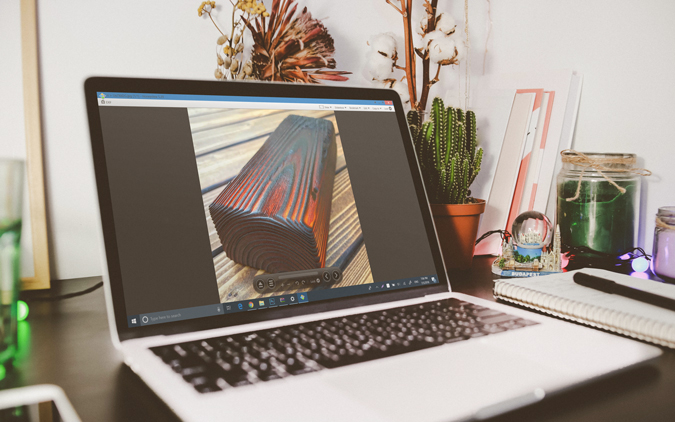
El nuevo visor de fotos de Windows tiene sus propios problemas. Haces doble clic en una imagen y tarda su propio tiempo en cargarse. Además, solo puede manejar imágenes JPEG e RAW, pero no tiene idea de qué es un PSD. Habiendo dicho eso, tiene pocas herramientas de edición que funcionan muy bien, pero de todos modos rara vez se prefiere. En general, existen alternativas mucho mejores que simplemente superan a Microsoft Photos. Entonces, aquí va mi lista del mejor visor de fotos para Windows 10.
Cómo configurar un visor de fotos predeterminado
Solo un aviso, instalar una aplicación de visor de fotos de terceros no será suficiente . También debe convertirlo en su aplicación de visor de fotos predeterminada. Para hacerlo en Windows 10, dirígete a la barra de búsqueda y escribe Predeterminado. A continuación, vaya a Configuración de aplicaciones predeterminadas > Fotos. Ahora puede seleccionar cualquier visor de fotos como su visor de imágenes predeterminado.
Windows Photo Viewer ha sido parte de la familia de Windows desde Windows XP. Anteriormente, se conocía como Windows Picture and Fax Viewer y luego se le cambió el nombre a Windows Photo Viewer. Al llegar a Windows 10, Microsoft lo reemplazó universalmente con su versión actualizada Fotos. Sin embargo, los desarrolladores aún no lo han eliminado del sistema y aún se puede acceder a él dentro de los archivos.
Sin embargo, para que funcione, deberá modificar las claves de registro. No recomendaría editarlos manualmente y, por lo tanto, debe descargar la aplicación de archivos .reg.
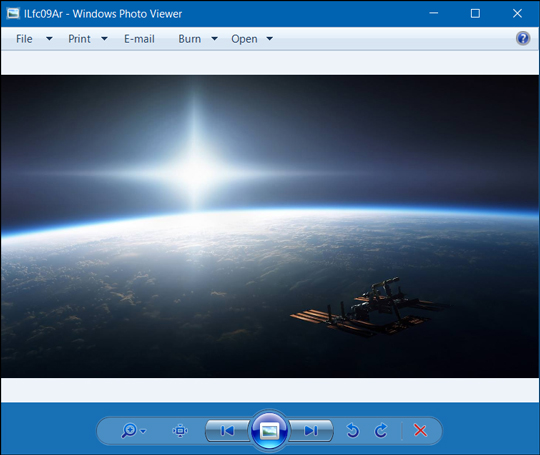
Formatos de archivo: JPEG, PNG, BMP, TIFF, etc.
Pros:
Contras:
Cómo recuperar Windows Photo Viewer en Windows 10
Si ha actualizado desde una versión anterior a Windows 10, verá Windows Photo Viewer directamente en el menú Aplicaciones predeterminadas en Configuración. Si instaló Windows 10 desde cero, debe seguir estos pasos para activarlo:
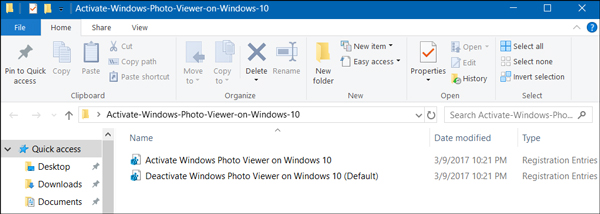
HoneyView es el visor de imágenes de terceros más básico para Windows 10. Es casi similar a Windows Photos Viewer en funcionalidad y características, sin embargo, admite un par de formatos de imagen adicionales como PNG, GIF, etc.
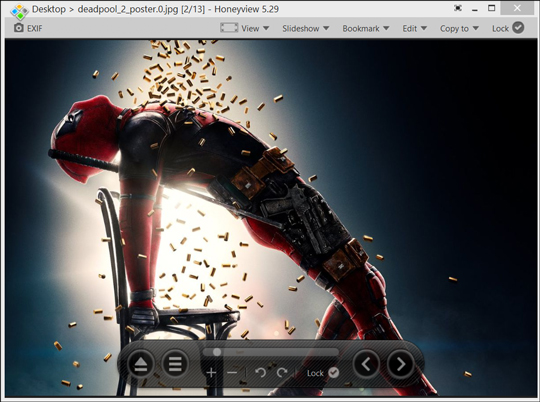
Características:
Te permite rotar imágenes y realizar un cambio de tamaño básico . La edición se puede realizar adjuntando un enlace a Photoshop o Paint. Puede marcar imágenes para referencias futuras.
Formato: JPG, PNG, GIF, BMP y PSD.
Pros:
Cons:
Descargar Honeyview: Windows 10
ImageGlass es otro visor de fotos mínimo para Windows 10. Pero lo que realmente destaca es la interfaz de usuario moderna de la herramienta en comparación con otras aplicaciones de visualización de fotos.
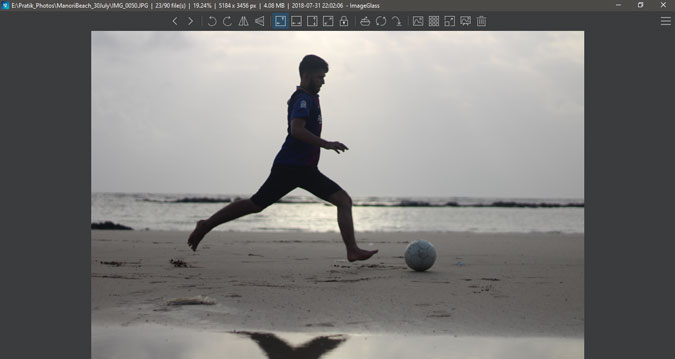
Leer : 9 Las mejores aplicaciones de recordatorio para Windows
Características:
ImageGlass le permite ver una presentación de diapositivas de todas las imágenes guardadas en una carpeta. Algo tan simple y útil pero que aún falta en Windows Photo. Puede vincular diferentes editores de imágenes a diferentes formatos de archivo. Por ejemplo, puedo vincular PSD a Photoshop. Entonces, cada vez que elijo editar un PSD, se abrirá solo en Photoshop. Es compatible con casi todos los tipos de archivos disponibles.
Formato: JPG, GIF, BMP, TIFF, WEBP y más de 72 formatos de imagen.
Pros:
Cons:
Descargar ImageGlass: Windows 10
IrfanView es una de las aplicaciones de visualización de imágenes de terceros más populares e incluso es nuestra elección como el mejor visor de fotos para Windows 10. Lleva el nombre del creador Irfan Sklijan y es de uso gratuito. El software es bastante ligero, intuitivo y admite una gran base de formato de archivo de gráficos.
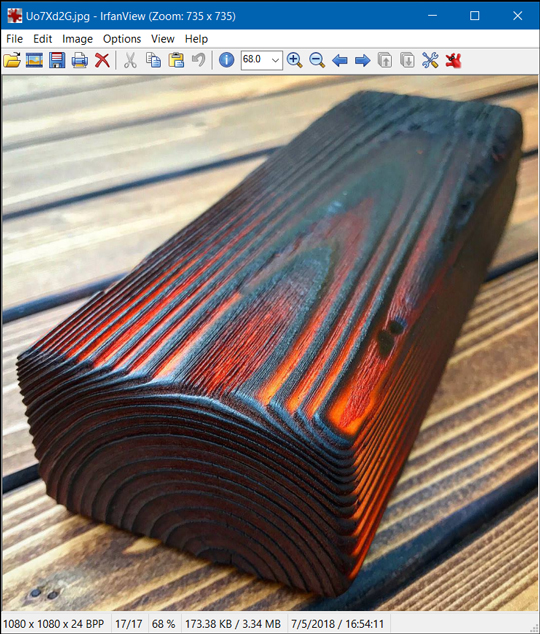
Características:
IrfanView está optimizado para funcionar mejor y ocupa solo 2 MB. Además de la visualización de imágenes, también tiene algunas herramientas adicionales. Por ejemplo, admite OCR para «leer» texto en una imagen y exportarlo a un formato editable. Además de eso, también puede colorear imágenes correctas, agregar marcas de agua y algunos filtros diferentes.
Formato: BMP, GIF, JPEG, JP2 y JPM, PNG, TIFF, RAW, ECW, EMF, FSH , ICO, PCX, PBM, PDF, PGM, PPM, TGA, Flash, Ogg y archivos de texto.
Pros:
Cons:
Descargar IrfanView: Windows 10
El visor de imágenes FastStone es otro visor de imágenes ligero para Windows 10 compatible con varios idiomas. Tiene una opción de presentación de diapositivas con muchos efectos de transición atractivos.
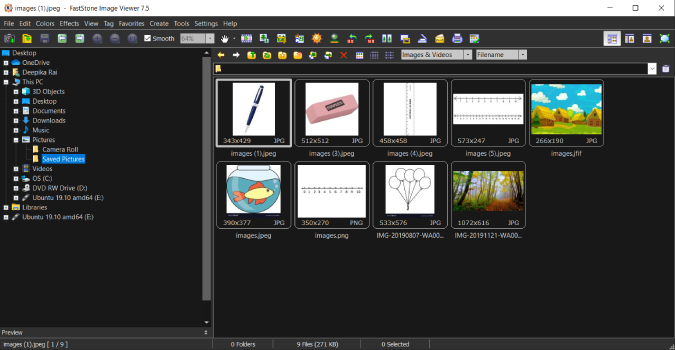
Características:
Primero, es compatible con la reproducción de audio y video. Es compatible con la configuración de varios monitores, lo que sería útil si trabaja con una gran cantidad de imágenes. También admite la visualización, el cambio de nombre y la conversión de archivos por lotes. Además, también puede usar la variante portátil que se puede ejecutar sin instalar.
Formato: BMP, JPEG, JPEG 2000, GIF, PNG, PCX, TIFF, WMF, ICO y TGA), RAW , MP4, MP3.
Pros:
Cons:
Descarga Faststone: Windows 10
Con soporte inicial para solo sistemas Unix, Xnview ahora también está disponible como visor de fotos para Windows 10. No es solo un visor de imágenes, sino también un organizador y editor de fotos. XnView es un software robusto y admite varios idiomas.
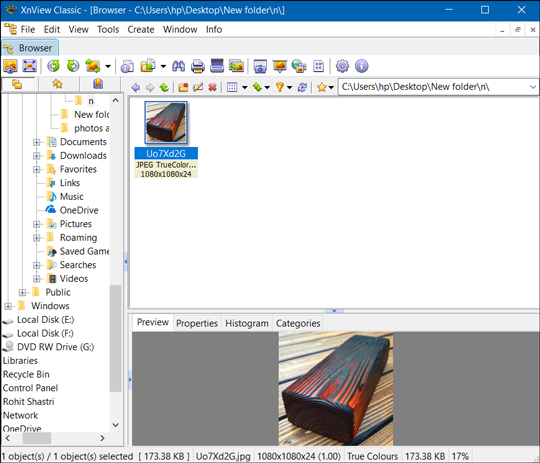
Características:
XnView no solo admite más de 500 formatos de imagen, sino también algunos formatos de audio y video. También admite secuencias de comandos para cambiar el nombre de un lote de archivos de una sola vez. Además de eso, puede usar herramientas de edición básicas para recortar, cambiar el tamaño, rotar y agregar un montón de efectos. También puede editar imágenes ráster, lo cual es una característica rara.
Formato: JPG, BMP, GIF, PNG, TIFF, Raster y más de 500 formatos de archivo.
Pros:
Cons:
Descargar XnView: Windows 10
La única característica destacada de FocusOn Image Viewer es el editor incorporado. En caso de que haya utilizado Adobe Lightroom 2015, el editor se parece al mismo formato. Tiene un histograma en la parte superior con varios controles deslizantes para ajustar el brillo, el contraste, los valores RGB, la nitidez, etc.
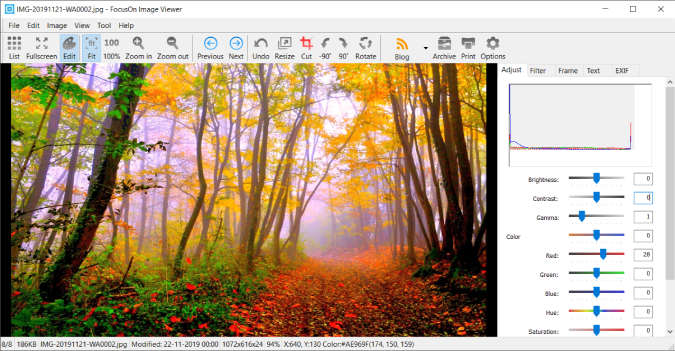
Características:
FocusOn admite más de 100 formatos de archivo de imagen. También puede ver y eliminar los datos EXIF, renombrar archivos por lotes utilizando un formato de nombre de archivo estándar. También tiene un editor de imágenes incorporado.
Formato: JPG, PNG, GIF, BMP, TIF, JP2, J2K, PSD, AI, EPS, CR2, NEF, ARW, DNG, RAW y 100 + formatos de imagen
Pros:
Cons:
Descargar FocusOn Image Viewer: Windows 10
JPEGView se puede considerar como una alternativa gratuita y de código abierto para ACDSee. El énfasis principal de la herramienta es la edición rápida. Por lo tanto, la barra de vista previa viene cargada con controles deslizantes de ajuste de brillo, color y contraste en la parte inferior.
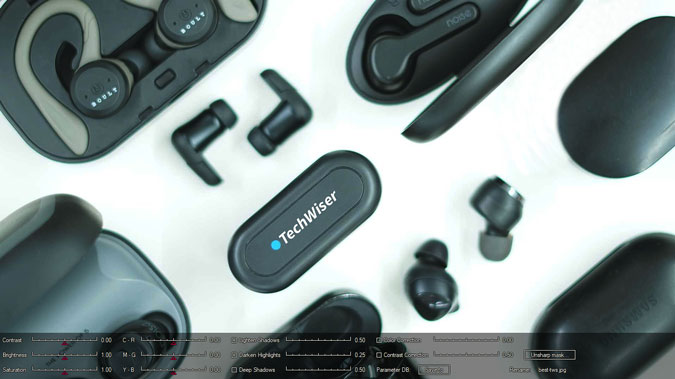
Características:
Tiene un explorador de archivos de imagen incorporado. Las herramientas de edición son bastante extensas y fácilmente accesibles en la página de Vista previa. También puede configurar una presentación de diapositivas de varias imágenes dentro de una carpeta.
Pros:
Cons:
Descargar JPEGView: Windows 10
QuickLook es un visor de fotos para Windows 10 que fue desarrollado para replicar la acción de vista previa rápida en macOS. Su interfaz de carga fluida y su rápido tiempo de respuesta lo ponen a la par con la función QuickLook de Apple. De ahí el nombre. Si no ha usado QuickLook en Mac, funciona con un simple toque en la barra espaciadora para obtener una vista previa de la imagen y nuevamente con un clic para cerrarla.
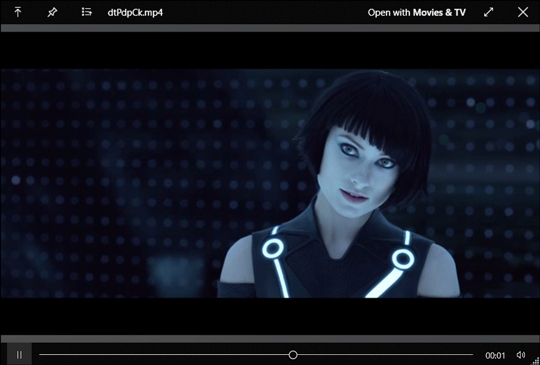
Características:
QuickLook se ejecuta silenciosamente en segundo plano y escucha el disparador de la tecla de acceso directo. Algunas teclas de acceso rápido diferentes están disponibles para controlar el entorno del archivo. No solo es compatible con la vista previa de imágenes, sino que también le permite ver PDF, PSD, archivos de texto, etc.
Formato: imágenes, videos, PSD, PDF y archivos de texto.
Pros :
Cons:
Descargar Quicklook: Windows 10
Nomacs es un visor de imágenes de código abierto y gratuito para Windows 10 que tiene un muchos trucos bajo la manga.
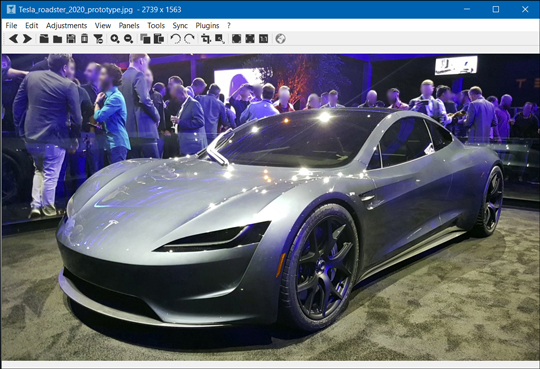
Características:
Nomacs ofrece generación de mosaico superponiendo una base de datos de imágenes basadas en histogramas similares. Mi característica favorita es la sincronización de múltiples instancias. Esto me permite comparar fácilmente las imágenes acercando o desplazando en la misma posición exacta o incluso superponiéndolas con una opacidad diferente.
Nomacs no solo lee imágenes en los archivos zip, sino que incluso obtiene una vista previa de los documentos de MS Office. También puede agregar notas a las imágenes para realizar un seguimiento de su origen. Nomacs incluye métodos de manipulación de imágenes para ajustar el brillo, el contraste, la saturación, el tono, la gamma y la exposición.
Puede activar el caché en la configuración y reducir los tiempos de cambio de imagen
Formato: admite todos los formatos de imagen populares, incluidos los formatos RAW de cámara.
Pros:
Cons:
Descargar Nomacs: Windows 10
También Leer: 7 El mejor lector de voz de PDF para Windows
123 Photo Viewer es un visor de fotos ligero y rápido para Windows 10 compatible con OneDrive.
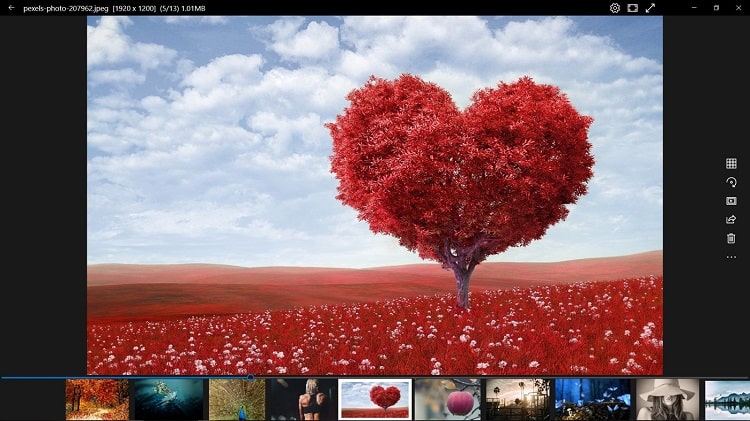
Características:
La La interfaz de usuario es fácil de navegar y viene con muchos filtros y efectos para la edición básica. Hay un visor de diapositivas incluido para revivir esos recuerdos. Hay soporte para cambio de nombre y cambio de formato por lotes.
Formatos: JPEG, GIF, PNG, WEBP, etc.
Pros:
Cons:
Descargar 123 Photo Viewer : Windows 10
Si está buscando un visor de fotos avanzado, Movavi es realmente genial. Movavi viene con reconocimiento facial incorporado (al igual que Google Photos) que le permite agrupar fotos de la misma persona en la misma carpeta. Sin embargo, para que eso funcione, deberá agregar imágenes a Movavi manualmente. Hace la vida mucho más fácil y divertida.
La interfaz de usuario es bonita y puede ordenar las imágenes por ubicación geográfica, fecha y otros metadatos. Útil para fotografías tomadas en teléfonos inteligentes y DSLR. También puede usar la función de búsqueda para ordenar por metadatos.
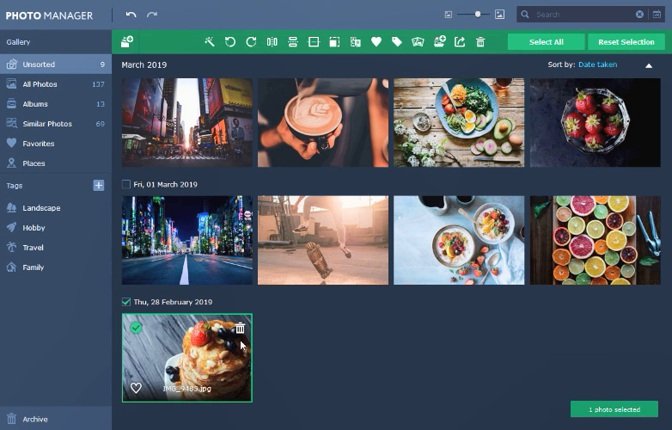
Pros:
Cons:
Descargar Movavi Photo Manager: Windows 10 ($8)
Cada software tiene su propio punto de venta y hemos enumerado bastantes. La mayoría de ellos son gratuitos y algunos son de código abierto. Irfanview ocupa el lugar debido a su interfaz ultrarrápida. Si desea la portabilidad de la aplicación, FastStone es algo que puede llevar en una unidad flash. Xnview y Nomacs son mejores para manejar imágenes por lotes, ya sea para cambiarles el nombre o convertirlas a un formato de imagen más compatible.
Lea también: 10 mejores formas de abrir y editar archivos PSD sin Photoshop